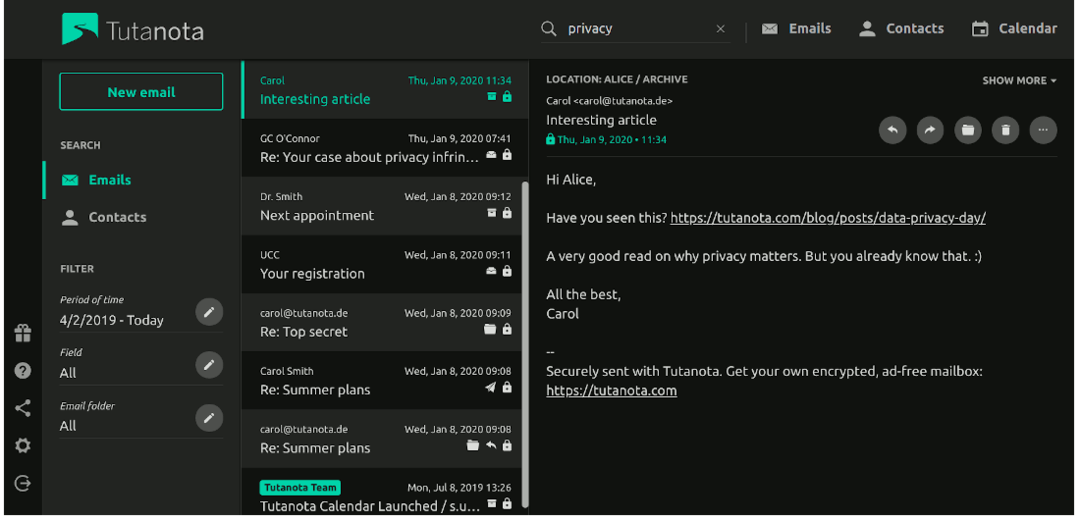Comment utiliser les règles automatisées de Facebook pour gérer les coûts des publicités Facebook: Social Media Examiner
Annonces Facebook Facebook / / September 26, 2020
 Besoin de gérer plus efficacement vos dépenses publicitaires Facebook?
Besoin de gérer plus efficacement vos dépenses publicitaires Facebook?
Vous vous demandez comment la fonctionnalité de règles automatisées de Facebook peut vous aider?
Dans cet article, vous allez apprendre à mettre en place des règles automatisées pour mieux gérer les coûts de vos campagnes publicitaires Facebook.
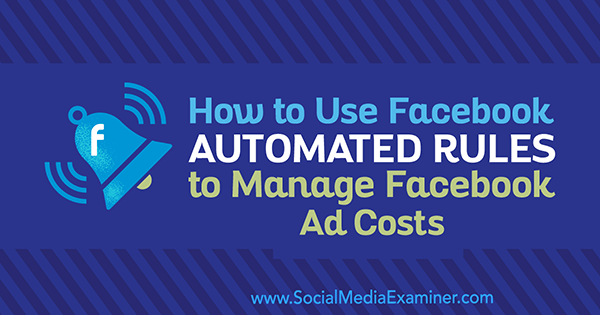
Pourquoi utiliser des règles automatisées pour les campagnes publicitaires Facebook?
Comme votre nombre de Campagnes Facebook grandit, leur optimisation manuelle prend de plus en plus de temps. Une façon de libérer une partie de votre temps précieux est de configurer règles automatisées.
La fonctionnalité de règles automatisées de Facebook est un joyau caché pour améliorer les performances des publicités Facebook sans compter sur l'optimisation manuelle. Cela peut faire gagner du temps, de l'énergie et des ressources aux annonceurs Facebook occupés. En combinant différentes métriques de KPI lors de la définition des conditions de règle, vous pouvez concevoir votre flux de travail d'automatisation personnalisé sur Facebook. La recherche des règles automatisées appropriées peut nécessiter quelques essais et erreurs, mais cela en vaut la peine.
Avec des règles automatisées, vous définir des conditions prédéfinies pour les indicateurs de performance clés (KPI) tels que les likes, la portée et les prospects, et les éléments de campagne publicitaire (campagnes, ensembles d'annonces, publicités, etc.) dans vos comptes publicitaires Facebook. Facebook va vérifier la condition que vous définissez à des intervalles de temps spécifiques, et lorsqu'une campagne répond à ce critère, elle prenez votre action prédéfinie, vous économisant essentiellement du temps et de l'argent.
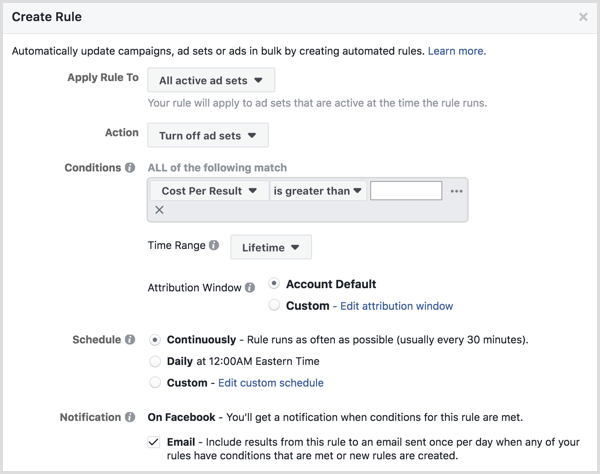
C’est le concept «si ceci alors cela» que les plates-formes d’automatisation comme IFTTT et Zapier utilisent. Si une condition prédéfinie est remplie, exécutez l'action prédéfinie. Par exemple, vous pouvez définir une règle selon laquelle si le coût par clic (CPC) d'un ensemble d'annonces particulier augmente au-delà de X $, désactivez cet ensemble d'annonces.
Maintenant que vous comprenez le fonctionnement des règles automatisées, voici comment commencer.
# 1: Décidez à quel niveau de campagne votre règle s'appliquera
Pour créer une règle automatique pour toutes les campagnes, ensembles d'annonces ou annonces actifs, ouvert Gestionnaire de publicités Facebook et cliquez sur l'icône du menu (avec les trois lignes) dans le coin supérieur gauche. Dans le menu contextuel, survolez tous les outils et alors sélectionnez Règles automatisées sous la colonne Créer et gérer.
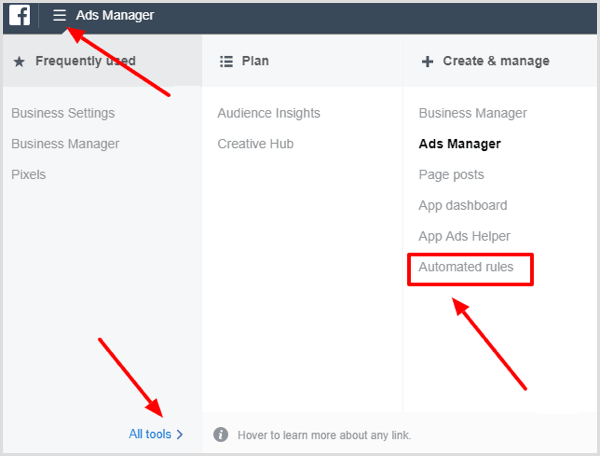
Dans la fenêtre suivante, cliquez sur le bouton Créer une règle dans le coin supérieur droit.
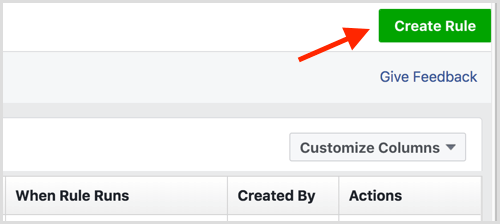
Dans la boîte de dialogue Créer une règle, vous trouverez diverses options pour configurer votre règle automatisée. Toutes ces options peuvent sembler décourageantes au début, nous allons donc les examiner à tour de rôle.
Tout d'abord, vous devez sélectionnez le niveau de campagne auquel vous souhaitez appliquer cette règle. Vos options sont Toutes les campagnes actives, Tous les ensembles d'annonces actifs et Toutes les annonces actives.
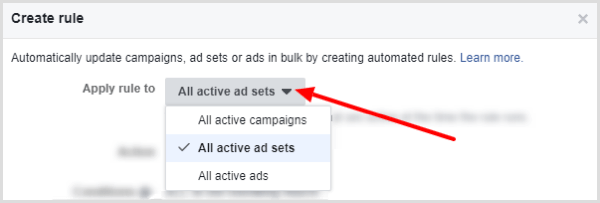
Remarque: Si vous préférez appliquer une condition de règle à une ou plusieurs campagnes, ensembles d'annonces ou annonces uniquement, consultez ce guide de configuration. Règles automatisées Facebook pour des campagnes spécifiques uniquement.
# 2: Sélectionnez l'action que vous voulez que Facebook entreprenne
Ensuite, vous choisissez ce qui se passe lorsque votre condition de règle est remplie. Les deux premières options sont de désactiver ou activer des campagnes, des ensembles d'annonces ou des annonces.
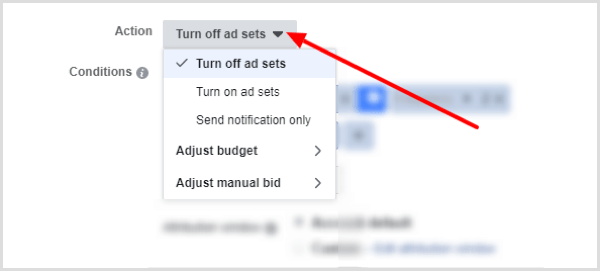
Ou vous pouvez simplement que Facebook vous envoie une notification lorsque votre condition est remplie. Ensuite, vous pouvez agir manuellement si nécessaire.
Les deux dernières options sont de ajustez votre budget ou enchère manuelle.
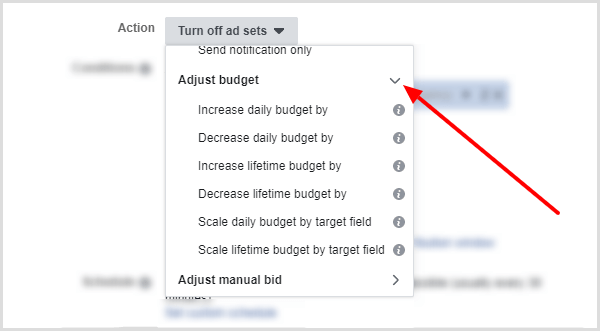
Vous pouvez augmenter ou réduire le budget quotidien / à vie ou l'enchère manuelle d'un certain pourcentage / montant lorsque la condition est remplie.
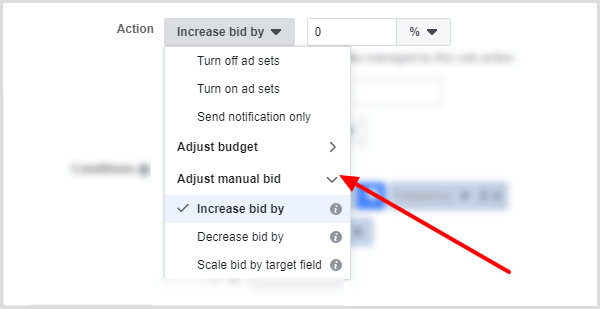
# 3: Définissez la condition pour déclencher votre action
Vous êtes maintenant prêt à configurer la condition de règle qui détermine quand la règle sera exécutée et déclenchera votre action.
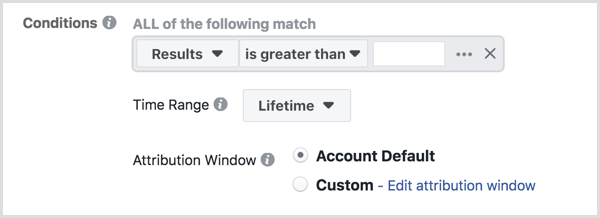
Sélectionnez une métrique de KPI
Premier, choisissez une métrique de KPI dans la liste déroulante Résultats. Facebook propose plus de 50 métriques pour votre condition de règle. Les options les plus populaires sont répertoriées en premier (Dépenses, Durée de vie passée, Fréquence, Résultats, etc.). Si vous ne savez pas par où commencer, Commencez par des KPI qui améliorent considérablement les performances et peuvent être appliqués dans plusieurs situations.
Pointe: Si vous n'êtes pas sûr de ce qu'est une statistique particulière, passez la souris sur l'icône "i" à droite de celle-ci pour afficher une info-bulle contenant plus d'informations.
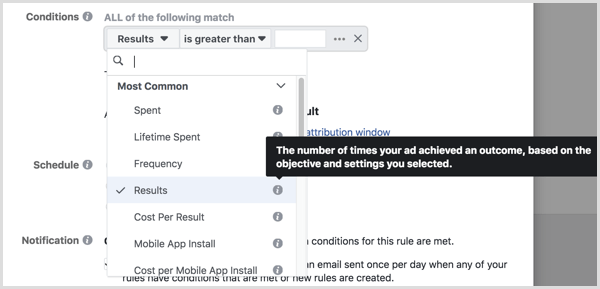
Choisissez une expression logique et une valeur
Suivant, sélectionnez une expression logique à ajouter à votre condition. Dans le deuxième menu déroulant, vos choix sont Est plus grand que (valeur par défaut), Est plus petit que, Est entre et N'est pas entre. Ce que vous choisissez ici détermine la portée ou la flexibilité du KPI que vous avez sélectionné.
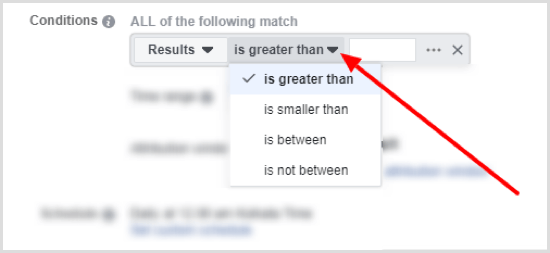
À droite de l'expression logique se trouve un champ d'entrée. C'est là que tu entrez une valeur pour la condition que vous avez sélectionnée. Par exemple, si vous avez sélectionné Fréquence… Est supérieure à, entrez 2 dans cette case pour déclencher l'action lorsque la fréquence dépasse 2.
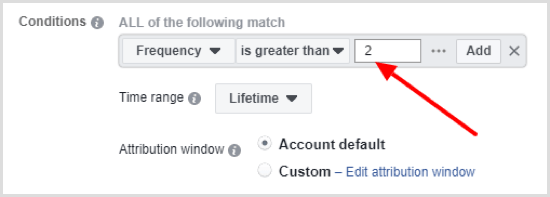
Lorsque vous avez terminé de définir votre condition, cliquez sur Ajouter pour l'appliquer.
Notez que vous pouvez définir plusieurs conditions dans une seule règle pour une automatisation plus avancée. Après avoir cliqué sur Ajouter, Facebook vous offre la possibilité de définir une autre condition pour la règle. Cliquez sur le bouton + à ajouter une autre condition.
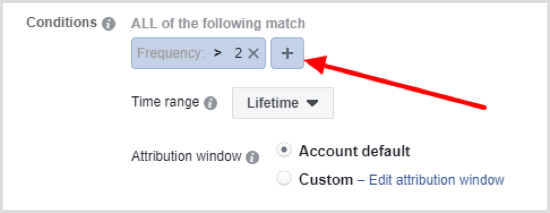
Pour illustrer, vous pouvez combiner la condition de fréquence avec une condition de coût par résultat. Limiter la fréquence à 2 aidera à arrêter fatigue publicitaire, mais tant que les résultats souhaités sont inférieurs au coût cible, la diffusion des annonces ne pose aucun problème. Cela signifie également que le public a plus de tolérance publicitaire.
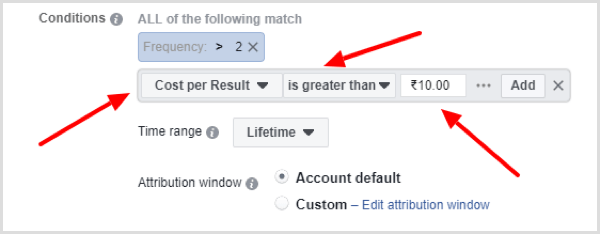
Sélectionnez une plage horaire
Dans la liste déroulante Plage de temps, choisissez le nombre de jours de données que Facebook doit consulter pour évaluer la condition de la règle. Vous pouvez appliquer la règle en fonction des données à vie, des données des 7 derniers jours, 14 jours, etc.
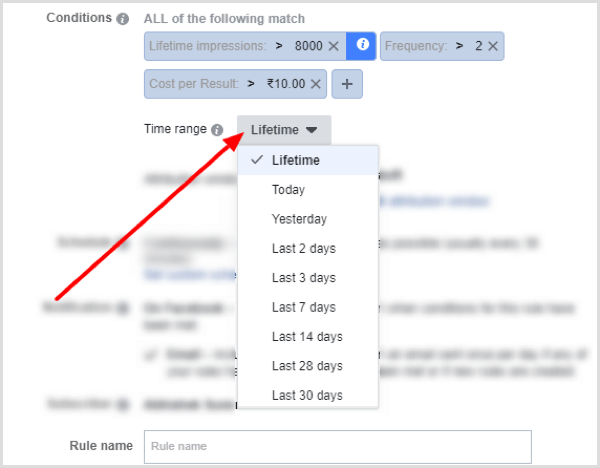
Modifier la fenêtre d'attribution
La fenêtre d'attribution définit comment Facebook attribuera les conversions / résultats pour déterminer les paramètres conditionnels. Les paramètres par défaut sont 1 jour après la visualisation de l'annonce et 28 jours après avoir cliqué sur l'annonce.
Pour définir une attribution personnalisée, sélectionnez l'option Personnalisé et cliquez sur le lien Modifier la fenêtre d'attribution. Puis sélectionnez le nombre de jours pour les conversions qui se produisent après avoir vu et cliqué sur l'annonce.
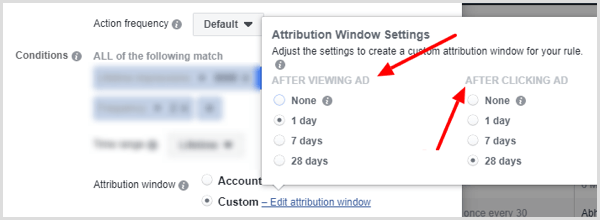
Définir un horaire
Sous Calendrier, spécifier la fréquence à laquelle Facebook doit examiner les données du compte publicitaire pour vérifier la règle.
Si vous sélectionnez en continu, Facebook va vérifier la condition de règle automatisée aussi souvent que possible, qui est généralement toutes les 30 minutes.

Suivez une formation sur le marketing YouTube - en ligne!

Vous souhaitez améliorer votre engagement et vos ventes avec YouTube? Rejoignez ensuite le plus grand et le meilleur rassemblement d'experts en marketing YouTube pour partager leurs stratégies éprouvées. Vous recevrez des instructions en direct étape par étape axées sur Stratégie YouTube, création de vidéos et publicités YouTube. Devenez le héros du marketing YouTube pour votre entreprise et vos clients en mettant en œuvre des stratégies qui obtiennent des résultats éprouvés. Il s'agit d'un événement de formation en ligne en direct organisé par vos amis de Social Media Examiner.
CLIQUEZ ICI POUR PLUS DE DÉTAILS - LA VENTE PREND FIN LE 22 SEPTEMBRE!Si vous cliquez sur Définir une planification personnalisée, vous pouvez définir les jours et les heures où vous souhaitez que Facebook vérifie la règle.

Choisissez les préférences de notification
Facebook vous enverra une notification lorsque les conditions de la règle seront remplies et que l'action sera déclenchée. De plus, vous avez la possibilité de recevoir une notification par e-mail.
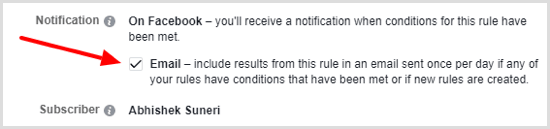
Notez que toute personne ayant accès au compte publicitaire Facebook recevra une notification pour les règles automatisées.
Le choix d'activer les notifications par e-mail dépend du nombre de règles que vous avez définies et de la fréquence à laquelle vous souhaitez que Facebook les exécute. Pour quelques règles, l'option e-mail peut fonctionner, mais si vous avez plus de 10 règles, les notifications par e-mail peuvent devenir ennuyeuses.
Il existe une autre façon de voir les modifications apportées aux règles, dont nous parlerons plus loin dans cet article.
Ajouter un nom de règle
La dernière étape consiste à tapez un nom pour votre règle relative aux annonces et cliquez sur Créer. Si vous prévoyez de configurer plusieurs règles, le choix d'un nom descriptif vous aidera à éviter toute confusion.

# 4: Gérez vos règles automatisées
Après avoir cliqué sur Créer, Facebook vous ramène au tableau de bord des règles automatisées où vous pouvez gérer vos règles et afficher les résultats.
Gérer les règles
Cliquez sur l'onglet Règles à voir toutes les règles que vous avez définies, à la fois actif et en pause.
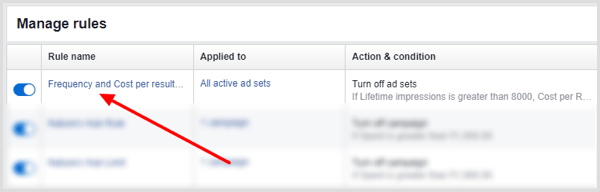
En utilisant le menu déroulant Actions à droite de chaque règle, vous pouvez prévisualiser, modifier, exécuter ou supprimer la règle. Si vous sélectionnez Aperçu, vous pouvez exécuter la règle pour voir un aperçu des campagnes qui seront affectées.
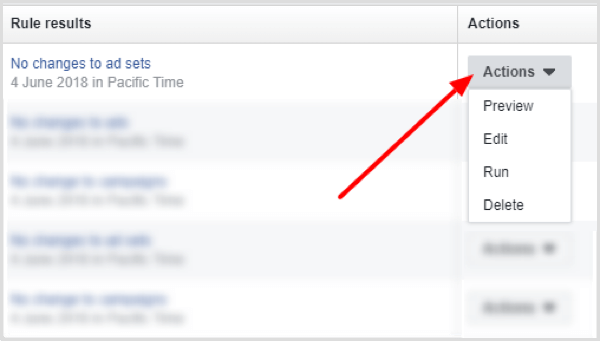
Utilisez le commutateurà gauche d'une règle à éteindre ou allumer.
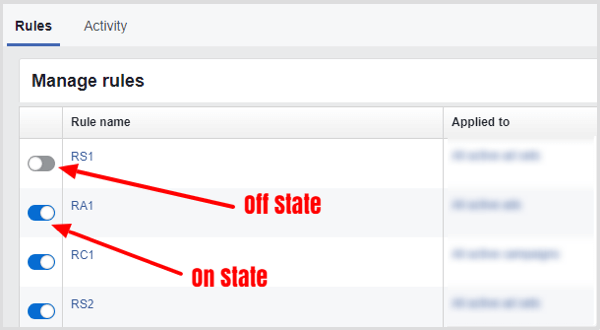
Afficher l'activité des règles
Bien que Facebook vous donne la possibilité de recevoir des notifications Facebook et des e-mails sur l'activité des règles, cela peut être un moyen fastidieux de suivre l'activité. Si vous manquez un e-mail ou une notification, cela peut avoir un impact négatif sur les performances de votre campagne.
Un moyen plus simple de suivre l'activité est de ouvrez l'onglet Activité. Ici vous allez voir un résumé de l'activité des règles.
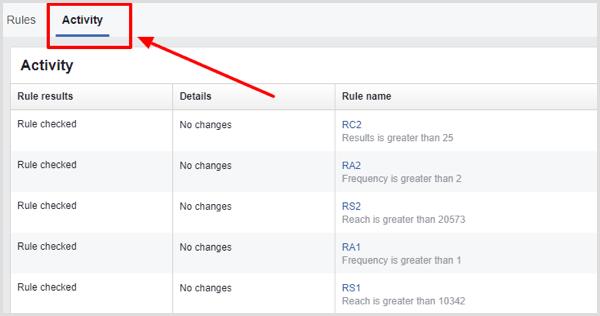
Par défaut, cet onglet affiche les données de toutes vos règles, qu'elles modifient ou non les niveaux de campagne. Mais tu peux filtrer ces données pour voir les modifications apportées à différents niveaux de campagne (campagne, ensemble d'annonces ou annonces) et affichez uniquement les rapports d'activité liés à ces règles filtrées.
Pour filtrer vos règles, cochez la case Masquer les résultats de la règle sans aucune modification dans le coin supérieur droit. Vous allez alors voir une liste de toutes les règles automatisées qui ont réellement apporté des modifications au compte.
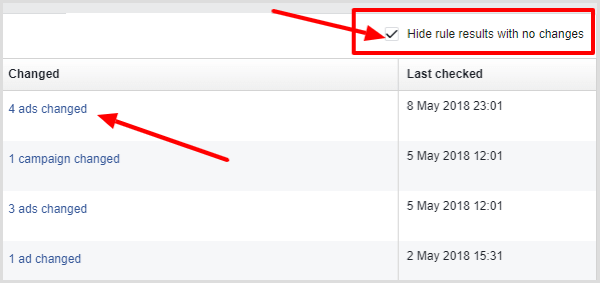
Si vous cliquez sur un lien dans la colonne Modifié, Facebook ouvre Ads Manager et vous pouvez voir les changements exacts sélectionnés dans le compte.
Par exemple, si vous cliquez sur le premier lien de l'image ci-dessus, vous pouvez voir les quatre annonces sélectionnées.
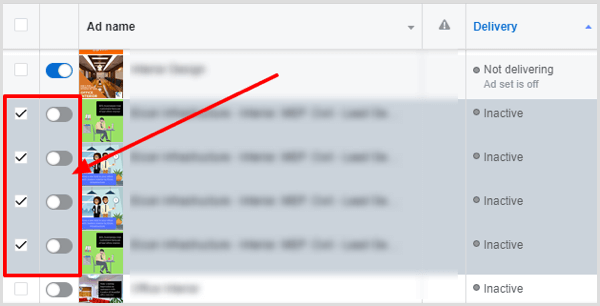
Pointe: Si vous gérez plusieurs règles automatisées Facebook, vous pouvez vérifier l'activité de toutes les règles une fois par jour dans l'onglet Activité et alors apporter les modifications nécessaires à une règle automatisée basée sur les modifications apportées la veille.
5 règles Facebook qui désactiveront les campagnes, ensembles d'annonces ou publicités non performants
Examinons maintenant cinq règles que vous pouvez définir pour arrêter les campagnes publicitaires, ensembles d'annonces ou annonces non performants, quel que soit le niveau de campagne que vous souhaitez contrôler. Vous pouvez utiliser ces règles individuellement ou en combinaison et les personnaliser avec vos valeurs d'entrée.
Règle 1: Quand fréquence des annonces augmente, cela entraîne une diminution du taux de clics (CTR) en raison de la fatigue des annonces. Avec un CTR inférieur, vous devez payer plus pour chaque impression, ce qui entraîne une diminution des performances de la campagne. Cette règle automatisée désactiver le niveau de campagne sélectionné lorsque le CTR passe en dessous d'un pourcentage cible (5%, par exemple) avec deux autres conditions de correspondance:
- Fréquence> 2
- CTR <5% (vous pouvez choisir un pourcentage différent en fonction de vos attentes)
- Impression à vie> 8 000 dans la durée de vie
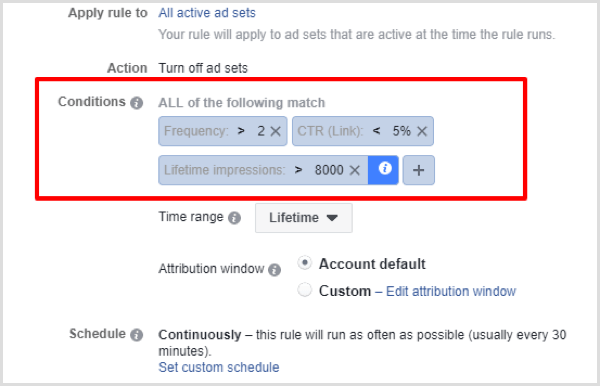
Règle n ° 2: Comme indiqué ci-dessus, lorsque le CTR diminue, cela entraîne une augmentation des coûts publicitaires. Avec cette règle, vous pouvez garder le CPC / CPA sous contrôle lorsque le CTR tombe en dessous de l'objectif.
Cette règle désactive les campagnes, ensembles d'annonces ou annonces (selon ce que vous choisissez à l'étape Appliquer la règle à) lorsque les conditions suivantes sont remplies:
- Le CTR tombe en dessous de 5%.
- Le CPC / CPA dépasse le coût cible (10, par exemple).
- Le niveau de campagne sélectionné reçoit plus de 2 000 impressions dans la période d'hier.
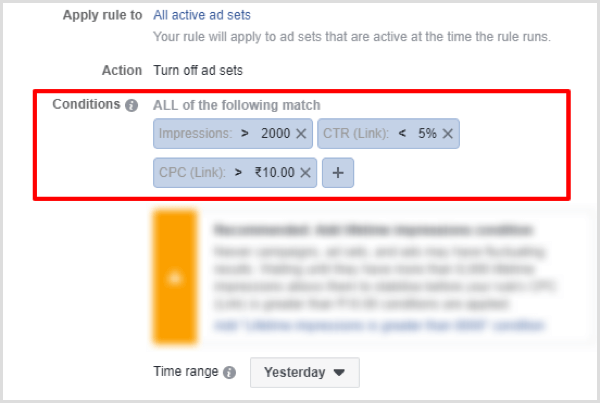
Gardez à l'esprit que Facebook recommande par défaut d'utiliser 8 000 impressions à vie. Cependant, comme cette règle est basée sur les données accumulées de «hier», elle utilise 2 000 impressions au lieu de 8 000 impressions à vie comme condition.
Règle n ° 3: Cette règle automatisée fonctionne mieux lorsque vous souhaitez Testez A / B différents ensembles d'annonces sans regarder en arrière pour déterminer manuellement un gagnant. Au lieu de statistiques de coût direct telles que le CPC ou le coût par résultat, cette règle est basée sur un CTR cible. En fin de compte, votre CTR représente le niveau d'engagement publicitaire mieux que le CPC ou le coût par résultat.
Cette règle désactivera les ensembles d'annonces lorsque ces conditions sont remplies:
- Le CTR tombe en dessous du pourcentage cible (dans ce cas 5%).
- La portée de l'audience pour le ciblage de l'ensemble d'annonces représente plus de 5% de la taille totale de l'audience.
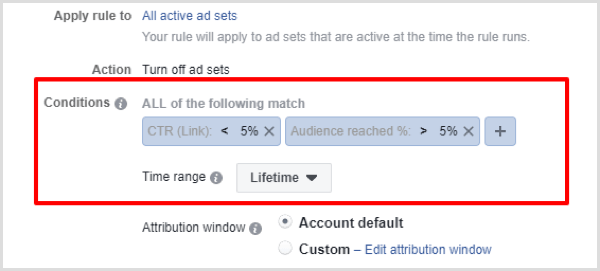
Règle n ° 4: Il s'agit d'une autre règle automatisée pour les ensembles d'annonces et les annonces de test A / B. Parfois, malgré un bon CTR, vous n'obtenez pas le nombre de résultats escompté pour votre objectif sélectionné. Lorsque vous consultez la campagne, il est trop tard. vous avez déjà dépensé l'intégralité du budget pour l'annonce ou l'ensemble d'annonces.
Cette règle vous aidera à résoudre ce problème dans une certaine mesure. Il désactivera l'ensemble d'annonces ou l'annonce lorsque les conditions suivantes seront remplies:
- Le nombre de résultats est inférieur à X (dans ce cas 5).
- Vous avez dépensé la moitié du budget à vie de l'ensemble d'annonces ou de l'annonce.
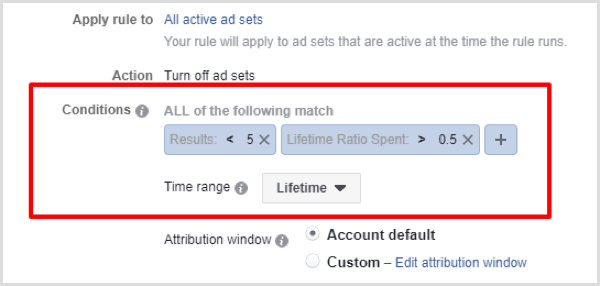
Facebook définit le ratio de durée de vie dépensé comme «le ratio (entre le nombre de 0,0 à 1,0) de combien d'argent vous avez dépensé au cours de la durée de vie de votre annonce ou de votre ensemble d'annonces. le budget à vie. » En d'autres termes, il représente le pourcentage du budget à vie consacré à un ensemble d'annonces ou à une annonce où 0,5 représente 50% du ratio à vie dépensé.
Règle n ° 5: Le taux de résultats représente le pourcentage de résultats que vous avez obtenus sur toutes les vues de vos annonces. Par exemple, si vous obtenez 2 résultats sur 100 vues, votre taux de résultats sera de 2%.
Cette règle vous permet de désactiver les campagnes, les ensembles d'annonces et les annonces lorsque les conditions suivantes sont remplies:
- Le taux de résultat tombe en dessous de X% (dans ce cas 2%).
- Les impressions dans la plage horaire Hier dépassent 3 000.
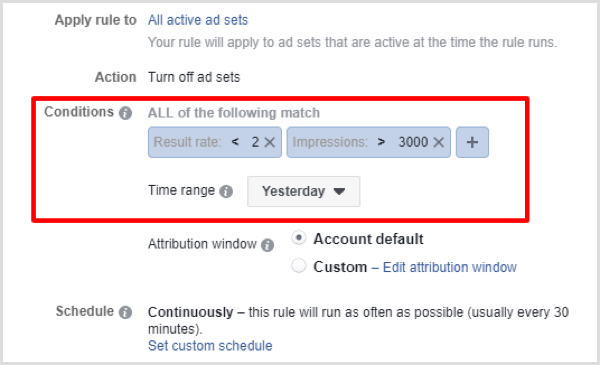
Cette règle vous aide contrôler les performances de la campagne en tirant parti des concepts de taux de résultats.
Vous en voulez plus? Explorez les publicités Facebook pour les entreprises!
Qu'est-ce que tu penses? Quelles règles automatisées Facebook avez-vous définies? Quel a été leur impact sur les performances de vos annonces? Merci de nous le faire savoir dans les commentaires.